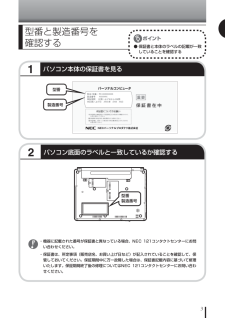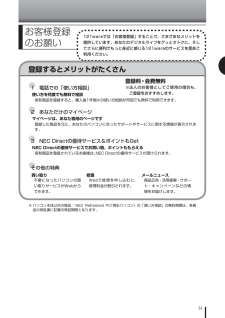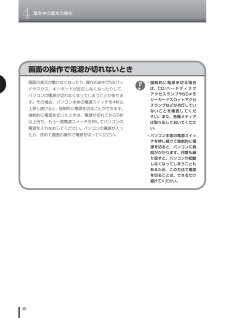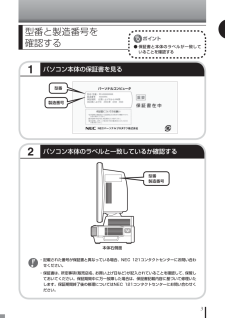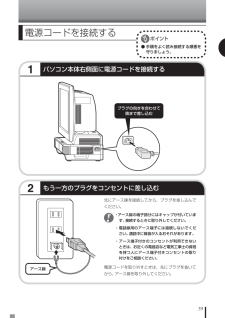Q&A
取扱説明書・マニュアル (文書検索対応分のみ)
"パソコン本体"1 件の検索結果
"パソコン本体"20 - 30 件目を表示
全般
質問者が納得市販されているマウスは、基本的にはドライバは不要で動作可能です。
(USBなどで接続した場合に、Windowsで自動認識されて使えるようになります)
ただし、マウスによってはスクロールやダブルクリックなどの詳細な設定を行うことができるので、ドライバソフトが付属されているものが多いです。
そして、ご質問者さまの症状ですが、PCを再起動しても同様の症状が出ているようであれば、マウスが物理的に故障していると言ってほぼ間違いないと思います。
拘らなければそんなに効果なものではないので、これを機に新しいものへ買い換...
4977日前view175
32パソコン底面のラベルと一致しているか確認する型番と 製造番号を 確認する1パソコン本体の保証書を見る● 保証書と本体のラベルの記載が一致していることを確認する型番製造番号 ・ 機器に記載された番号が保証書と異なっている場合、NEC 121コンタクトセンターにお問い合わせください。 ・ 保証書は、所定事項(販売店名、お買い上げ日など)が記入されていることを確認して、保管しておいてください。保証期間中に万一故障した場合は、保証書記載内容に基づいて修理いたします。保証期間終了後の修理についてはNEC 121コンタクトセンターにお問い合わせください。型番製造番号
31●1 電話での「使い方相談」 使い方を何度でも無料で相談 保有商品を登録すると、購入後1年間※の使い方相談が何回でも無料で利用できます。●2 あなただけのマイページ マイページは、あなた専用のページです 登録した商品を元に、あなたのパソコンに合ったサポートやサービスに関する情報が表示されます。●3 NEC Directの優待サービス&ポイントもGet NEC Directの優待サービスでお買い物。ポイントももらえる 保有商品を登録されているお客様は、NEC Directの優待サービスが受けられます。●その他の特典買い取り 修理 メールニュース不要になったパソコンの買い取りサービスがWebからできます。Webで修理を申し込むと、修理料金が割引されます。商品広告・活用提案・サポート・キャンペーンなどの情報をお届けします。お客様登録 のお願い121wareでは「お客様登録」することで、さまざまなメリットを提供しています。あなたのデジタルライフをグッとオトクに、そしてさらに便利でもっと身近に感じる121wareのサービスを是非ご利用ください。※ パソコン本体以外の商品/ NEC Refreshed ...
4基本中の基本の操作40画面の操作で電源が切れないとき画面の表示が動かなくなったり、操作の途中でNXパッドやマウス、キーボードが反応しなくなったりして、パソコンの電源が切れなくなってしまうことがあります。その場合、パソコン本体の電源スイッチを4秒以上押し続けると、強制的に電源を切ることができます。強制的に電源を切ったときは、電源が切れてから5秒以上待ち、もう一度電源スイッチを押してパソコンの電源を入れなおしてください。パソコンの電源が入ったら、改めて画面の操作で電源を切ってください。 ・ 強制的に電源を切る場合は、CD/ハードディスクアクセスランプやSDメモリーカードスロットアクセスランプなどが点灯していないことを確認してください。また、各種メディアは取り出しておいてください。 ・ パソコン本体の電源スイッチを押し続けて強制的に電源を切ると、パソコンに負担がかかります。何度も繰り返すと、パソコンが起動しなくなってしまうこともあるため、この方法で電源を切ることは、できるだけ避けてください。
4基本中の基本の操作46パソコン本体よく使うボタンなどここでは、基本的なボタンなどにかぎって説明します。そのほかのボタンなどについて知りたいときは、巻末の「各部の名称」をご覧ください。DVD/CDドライブCD-ROMやDVD-Video、音楽用CDなどを楽しむときは、ここにセットします。ランプが点灯しているときは、ディスクを取り出さないでください。SDメモリーカードスロットデジタルカメラで撮影した写真などをパソコンに取り込むときは、ここにSDメモリーカードを差し込みます。電源スイッチ ( )パソコンの本体の電源を入れるとき、省電力状態から復帰するときに押します。電源ランプ( )電源が入っているときは、点灯します。スリープ状態のときは点滅します。電源が切れているときは、消灯しています。
このたびはVALUESTAR Wシリーズをお買い上げいただきありがとうございます。記載されていることをひととおり確認してから、パソコンの接続に進んでください。 スタートシート ようこそ、このシートからはじまります! VALUESTAR Gシリーズを ご購入の場合 お客様の選択により添付品が異なります。添付品を確認するときには、『VALUESTAR Gシリーズをご購入いただいたお客様へ』をご覧ください。 853-810601-570-A添付品がすべてそろっていることを確認したら、『準備と設定』をご覧のうえ、パソコンの接続とWindowsのセットアップをおこなってください。 所要時間→およそ1時間から2時間 パソコンの箱を開けたら、まずは次のチェックリストを見ながら、添付品がそろっているかを確認してください。 NEC 121(ワントゥワン)コンタクトセンター 0120-977-121 (フリーコール)へお問い合わせください。 携帯電話、PHSをご使用の際は 03-6670-6000 (通信料はお客様負担)までお願いします。 ※電話番号をよくお確かめになり、 おかけください。 添付品が足りな...
このたびはVALUESTAR Wシリーズをお買い上げいただきありがとうございます。記載されていることをひととおり確認してから、パソコンの接続に進んでください。 スタートシート ようこそ、このシートからはじまります! VALUESTAR Gシリーズを ご購入の場合 お客様の選択により添付品が異なります。添付品を確認するときには、『VALUESTAR Gシリーズをご購入いただいたお客様へ』をご覧ください。 853-810601-570-A添付品がすべてそろっていることを確認したら、『準備と設定』をご覧のうえ、パソコンの接続とWindowsのセットアップをおこなってください。 所要時間→およそ1時間から2時間 パソコンの箱を開けたら、まずは次のチェックリストを見ながら、添付品がそろっているかを確認してください。 NEC 121(ワントゥワン)コンタクトセンター 0120-977-121 (フリーコール)へお問い合わせください。 携帯電話、PHSをご使用の際は 03-6670-6000 (通信料はお客様負担)までお願いします。 ※電話番号をよくお確かめになり、 おかけください。 添付品が足りな...
147Q ワイヤレスUSB機能が使えないA ACアダプタを接続していますか? ワイヤレスUSB機能は、パソコン本体のACアダプタを接続しているときのみご使用になれます。A ワイヤレスランプは点灯していますか? 点灯していない場合は、【Fn】+【F2】を押してください。A ワイヤレスUSBを使うための設定はしましたか? 「機器を接続する」(143ページ)をご覧ください。A 接続するUSB機器は、このパソコンと接続できるタイプですか? このパソコンのワイヤレスUSB機能では、Certified Wireless USB準拠のワイヤレスUSB製品と接続できます。A 接続するUSB機器は、アイソクロナス対応のUSB機器ですか? このパソコンのワイヤレスUSB機能は、アイソクロナスに対応していません。Q ワイヤレスUSBの接続が途切れる、または通信が遅いA 通信距離は適切ですか? パソコンの向きやワイヤレスUSB機器の向きを調節してみてください。パソコンとワイヤレスUSB機器の距離は、3mを目安としてください。A 障害物はありませんか? ワイヤレスUSB機器とパソコンの間にある障害物を取り除いてください。A...
32パソコン本体のラベルと一致しているか確認する1パソコン本体の保証書を見る型番と製造番号を 確認する型番製造番号 ・ 記載された番号が保証書と異なっている場合、NEC 121コンタクトセンターにお問い合わせください。 ・ 保証書は、所定事項(販売店名、お買い上げ日など)が記入されていることを確認して、保管しておいてください。保証期間中に万一故障した場合は、保証書記載内容に基づいて修理いたします。保証期間終了後の修理についてはNEC 121コンタクトセンターにお問い合わせください。● 保証書と本体のラベルが一致していることを確認する型番製造番号本体右側面1
391パソコン本体右側面に電源コードを接続する電源コードを接続する● 手順をよく読み接続する順番を守りましょう。2もう一方のプラグをコンセントに差し込む先にアース線を接続してから、プラグを差し込んでください。電源コードを取り外すときは、先にプラグを抜いてから、アース線を取り外してください。 ・アース線の端子部分にはキャップが付いています。接続するときに取り外してください。 ・ 電話線用のアース端子には接続しないでください。通話中に雑音が入るおそれがあります。 ・ アース端子付きのコンセントが利用できないときは、お近くの電器店など電気工事士の資格を持つ人にアース端子付きコンセントの取り付けをご相談ください。プラグの向きを合わせて奥まで差し込むアース線3
4基本中の基本の操作80キーボードボリュームボタン+を押すと大きくなり、-を押すと小さくなります。消音を押すと音が消えます。ワンタッチスタートボタンソフトこのパソコンに入っているいろいろなソフトを利用するための「ソフトナビ ゲーター」が始まります。電源スイッチ()パソコン本体の電源を入れ るときや、省電力状態から復帰するときに押します。【NumLock】このキーを押すと、キーボード右上のマーク表示部に、ニューメリックロックのマーク()が表示されます。ニューメリックロックのマークが表示されているとき、キーボード右 側にある、電卓のように並んだ数字 キー(テンキー)で数字を入力できます。6
- 1